エクセルはデータ解析・管理を行うツールとして非常に機能が高く、上手く使いこなせると業務を大幅に効率化できるため、その扱いに慣れておくといいです。
ただ機能が充実しているあまり初心者にとっては処理方法がよくわからないことも多いといえます。例えばエクセルにてSUMIF関数を用いて条件付きの合計を出したい時にはどのような使い方をすれんばいいのか?理解していますか。
ここではエクセルにおけるSUMIF関数の使い方について、様々なシチュエーション別に解説していきます。
エクセルでのSUMIF関数の使い方は?文字列の場合など【条件付きの合計】
それでは以下のサンプルデータを用いてエクセルでのSUMIF関数の使い方について確認していきます。
まずSUMIF関数とは「特定の条件を満たす場合の合計値」を求める関数で、使い方は以下の通りです。
と処理します。
ここでSUMIF関数の中身としては、
・範囲:指定する条件を含んでいるすべての範囲
・検索条件:指定したい条件(~に一致している、~以上、以下、~以外などなど)
・合計範囲:合計値を出したい範囲のすべて
と指定するといいです。
数式や言葉を見るだけではイメージをつかみにくいために、以下で実践例を元に深堀していきましょう。
エクセルでのSUMIF関数の使い方は?【実践例】
以下のよう、売れた時系列順に売れた商品とその売り上げ金額がメモされているとします。
この中でSUMIF関数を用いて、各商品ごとの売り上げ(つまり各々条件を満たす)の合計を計算していきましょう。基本的な使い方では、あるセルの条件と一致する場合の合計を求めます。
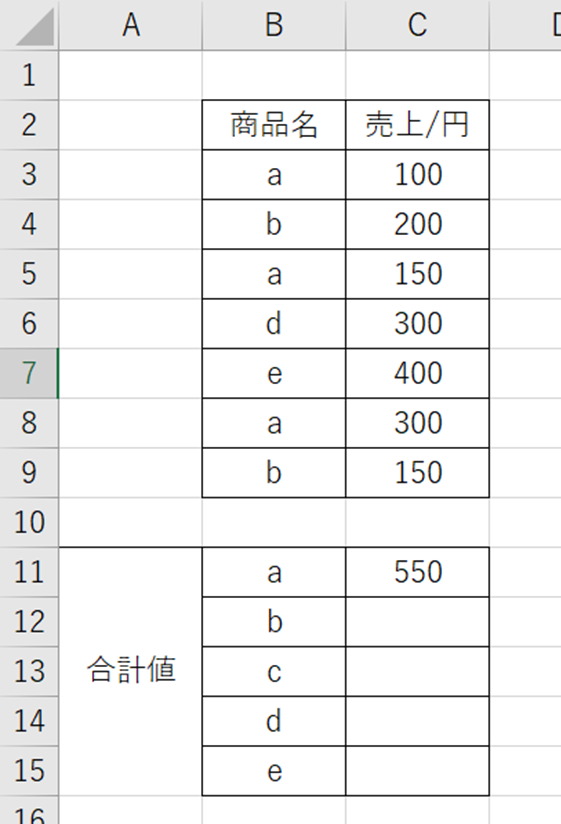
まずは、aの合計値(特定の条件の合計)を求めたいセルに=SUMIF($B$3:$B$9,B11,C3:C9)と入力します。
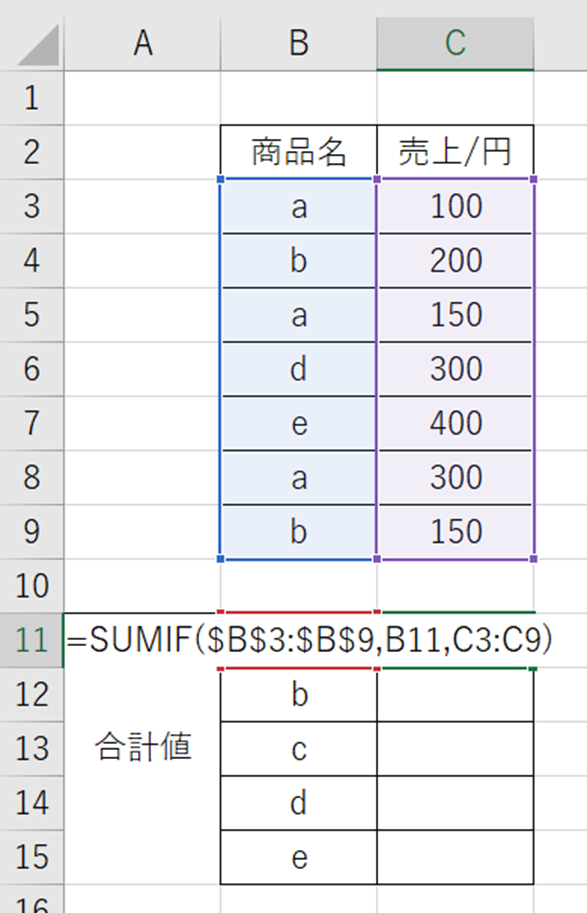
この数式の意味について解説していきます。
・=SUMIF(:SUMIF関数を使い、
・$B$3:$B$9,:条件範囲の指定(a~eの記号の部分)の絶対参照F4キー)。後にオートフィルにかけることを想定のため、絶対参照にしています。
・,B11:検索条件としてまずは「a」を指定しています。つまりaのセルの横の数値のみを合計することになるのです。
・,C3:C9):合計していく範囲を選んでいます。
ENTERを押すと、SIMIF関数が使われ、aの合計値が算出されました。
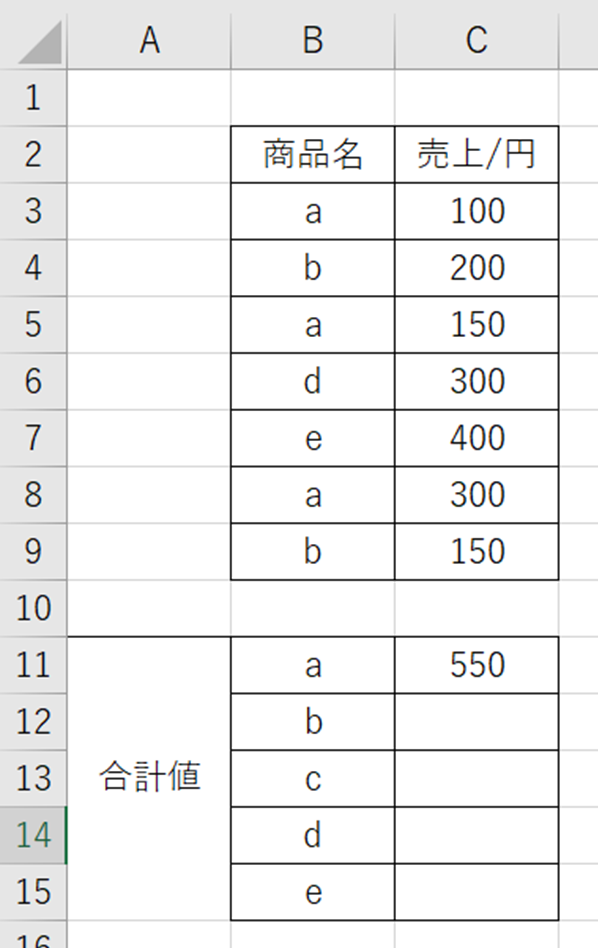
後は、このセルを元にしてオートフィル(セルの右下に出る十字をドラッグ&ドロップ)すると、処理が完了となります。
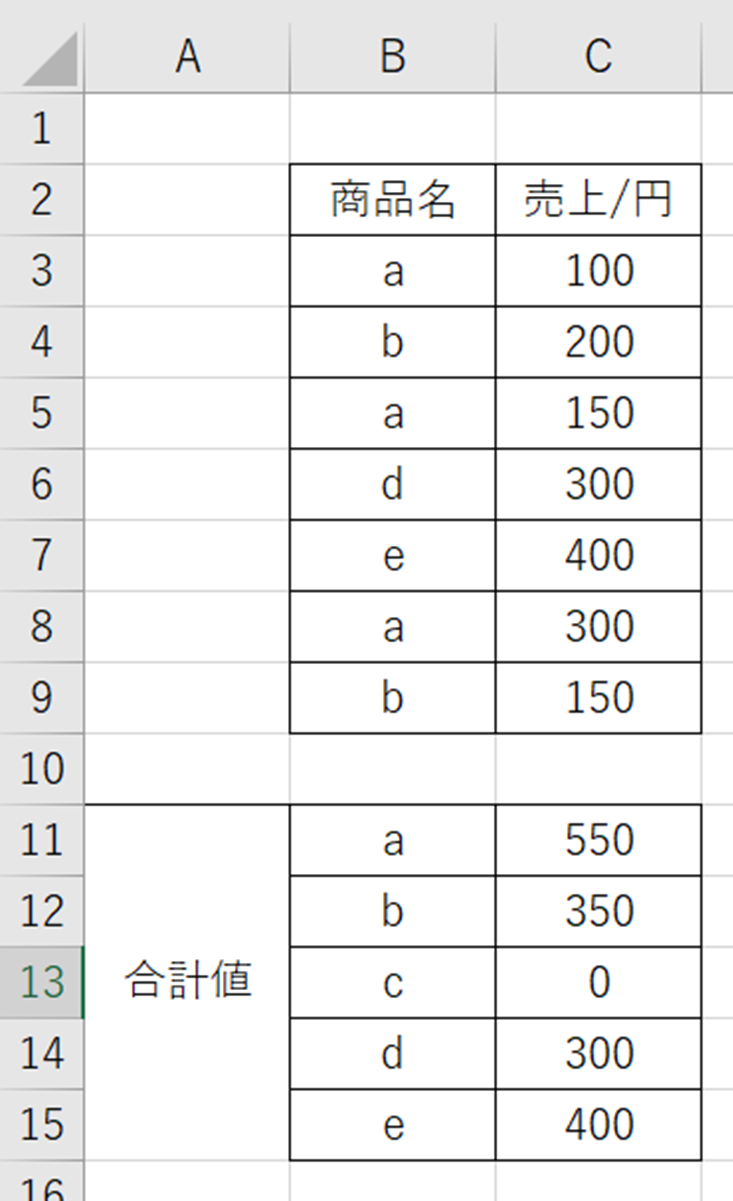
セル参照を使わないと各条件を指定して合計を出せる【SUMIF関数の使い方】
上では、セル参照を用いて「ある条件と一致する場合の合計」をSUMIF関数にて求めました。
ただ一致条件ではなく、一致しない場合、~以上以下の場合などあらゆる条件での合計を計算することも可能です。
例えば以下では「a以外の合計値」をSUMIF関数にて処理していきましょう。
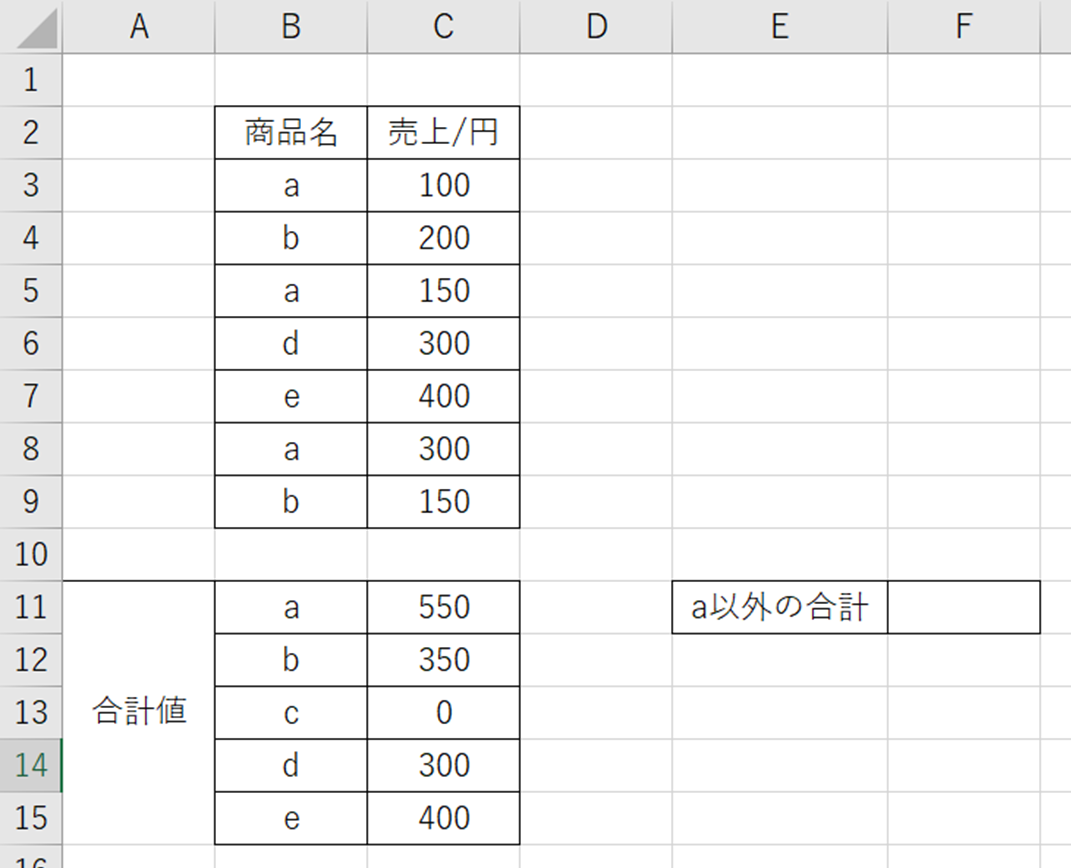
a以外の場合の合計を出すには、=SUMIF(B3:B9,”<>a”,C3:C9)と入れるといいです。
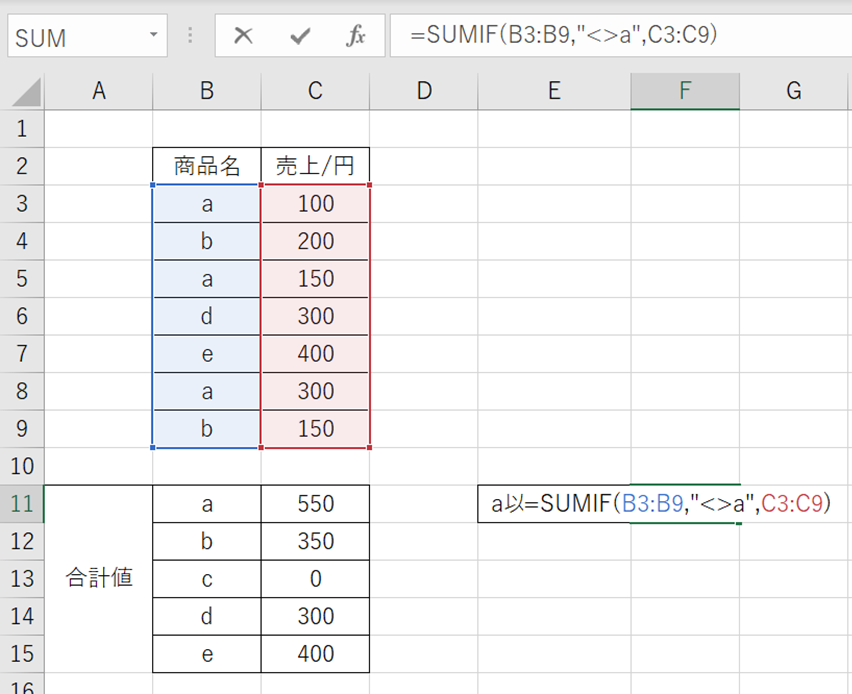
上の関数の意味を見ていきましょう。
ここで、検索条件として「”<>a”」と指定しています。セル参照ではなく、文字列を直接SUMIF関数内に入れる際には、” “(ダブルコーテーション)で括る必要があるのです。
さらに「~以外」を意味する比較演算子の「<>」を使用することでa以外の合計値を求めています。
ENTERで確定させると、SUMIF関数を用いたa以外の合計値が出せました。
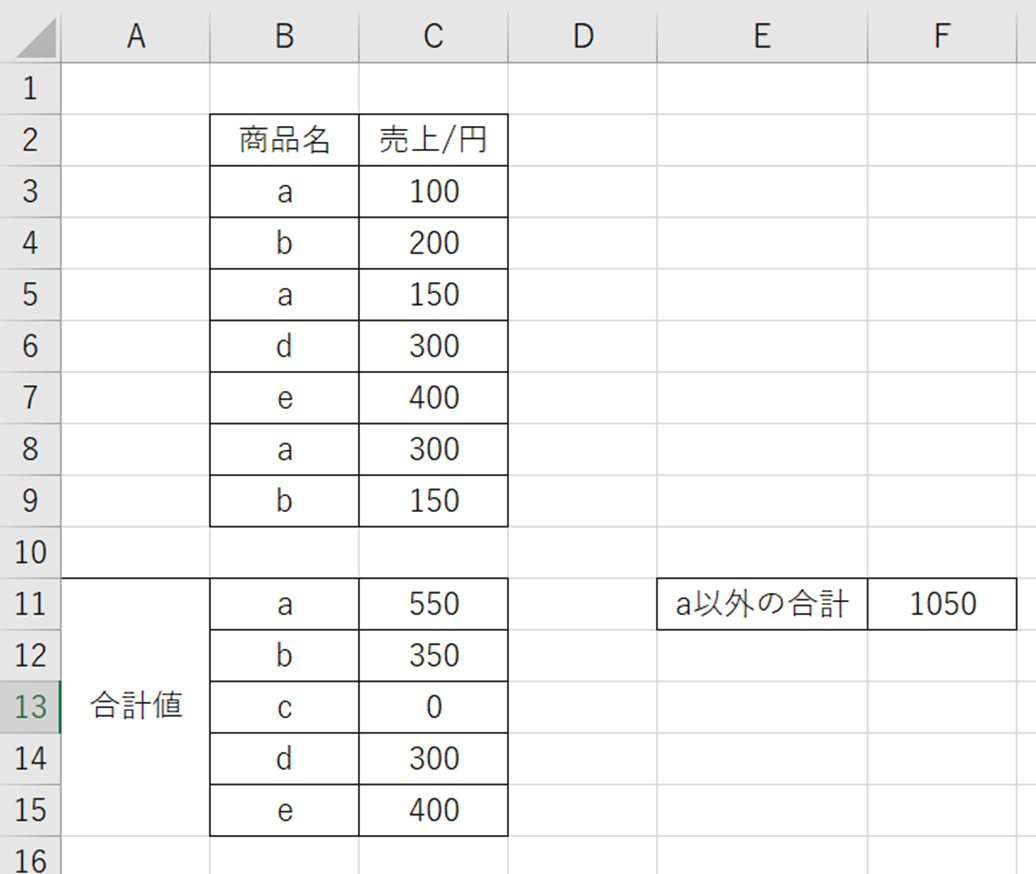
SUMIF関数を複数条件(ORやAND)にて使用する方法
なお、SUMIF関数の中の検索条件として複数条件(OR条件やAND条件)で合計値を出したいこともあるでしょう。
・SUMIF関数を複数条件(OR条件)で処理する方法はこちら
・SUMIF関数を複数条件(AND条件)で処理する方法はこちら
で解説していますので、参考にしてみてください。
SUMIF関数にて0になる場合の対策
SUMIF関数を使っても結果が0になってしまう状況になる場合もあります。
このSUMIF関数にて0になる問題が発生した際の処理方法は以下で詳しく解説していますので、併せてチェックしてみてくださいね。
SUMIF関数にて日付を指定する方法
SUMIF関数にて検索条件に日付を指定したいケースもあるでしょう。
※
まとめ エクセルでのSUMIF関数の使い方のまとめ
ここでは、エクセルにおけるSUMIF関数の使い方について解説しました。
さまざまなシチュエーションに応じて処理できるようにするといいです。
エクセルでのさまざまな操作方法を学び、日々の業務に役立てていきましょう。

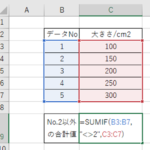
コメント